なんでもオリジナル ネットでオリジナルプリントオーダーできる通販サイト
完全データ入稿テクニカルガイド
色について
データ上の色や思い浮かべる色は、お客様と弊店との間に違いが生じる場合があります。
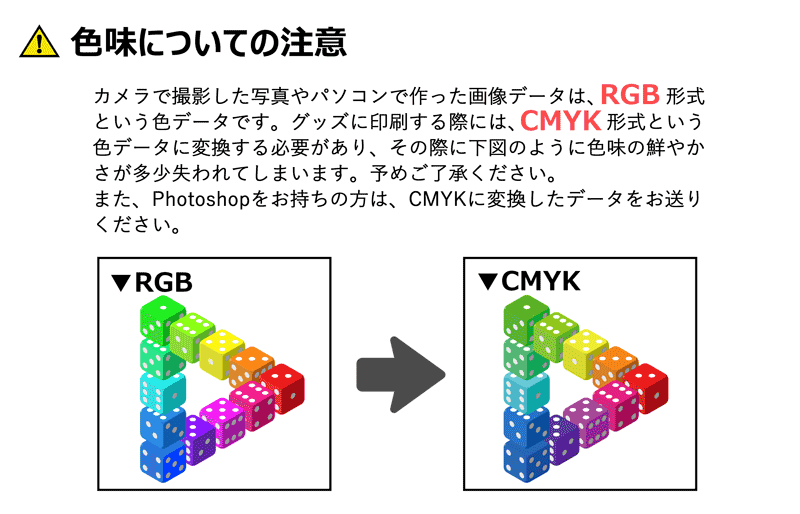
色の確認の違いを防ぐためにも以下の方法で、ご希望の色に近い色をお知らせください。
(1)DICやPANTONEのカラーチップ等でご指定いたければ、ご希望に近い色に表現いたします。
※加工方法によって色数制限や対応できない色がございます。
(2)印刷された見本をご郵送ください。
【例】現物や色紙、お客様がプリントされた紙など。
(3)校正刷りを行う。
実際にプリントするプリンターで試し刷りをして確認していただく。(別途費用がかかります)
RGBカラーとCMYKカラーの違い

RGBカラー

CMYKカラー
(特に水色やピンク、紺色が大きく変わりやすいです。)

画面上で表示される色(RGBカラー)の場合

実際にプリントした色(CMYKカラー)の場合

画面上で表示される色(RGBカラー)の場合

実際にプリントした色(CMYKカラー)の場合
入稿データ及び写真データのカラーモードは必ず「CMYK カラー」で作成してください。
※RGBカラーモードで入稿された場合、弊店にてCMYKカラーに自動的に変換いたします。
RGBカラーのデータをCMYKカラーへ変換するため、PCのモニター上の色合いと印刷後の色合いに差が出てしまいます。
ご理解いただけますようお願いいたします。
 Illustratorの変更手順
Illustratorの変更手順
 Photoshopの変更手順
Photoshopの変更手順
RGBカラーのデータをCMYKカラーへ変換するため、PCのモニター上の色合いと印刷後の色合いに差が出てしまいます。
ご理解いただけますようお願いいたします。
 Illustratorの変更手順
Illustratorの変更手順
「ファイル」→「ドキュメントのカラーモード」→「CMYK カラー」
 Photoshopの変更手順
Photoshopの変更手順「イメージ」→「モード」→「CMYK カラー」
弊店では、特色印刷は対応しておりません。

スウォッチパレットに特色を示す「右下の三角に点」が表示されているものは特色(スポットカラー)なので、必ず「スウォッチオプション」でカラータイプをプロセスカラーに指定し直してください。
※特色の中にはCMYKでは表現できない色もたくさん含まれておりますので、置換したときには色の変化に十分ご注意ください。
※もし、特色が使用されたデータをご入稿された場合は、弊店で自動的に置換を行います。
ただし、その際の色の変化について確認はいたしませんので、予めご了承ください。
レジストレーションカラーは使用しないでください。


※「レジストレーションカラー」とは、トンボ作成用の特殊な色設定のことです。
色校正で色のズレがないか確認するために使われます。
※トンボを選択した状態で、新しいオブジェクトを作成すると、「レジストレーションカラー」で作成されてしまいます。
気づかないうちに、トンボ以外のオブジェクトに適用してしまわないようにご注意ください。
※トンボ(トリムマーク)とは、印刷物を作成する際に、仕上がりサイズに断裁するための位置を記す印のことです。

断裁トンボ(ブルー)とセンタートンボ(ピンク)



 オリジナルグッズ製作業者を探せる窓口【つくる窓口】にて弊店の紹介ページ掲載中です。
オリジナルグッズ製作業者を探せる窓口【つくる窓口】にて弊店の紹介ページ掲載中です。

完売いたしました。今後の入荷に関しては未定となっております。何卒ご了承いただきますようお願い申し上げます。
- 5.6oz カスタムデザインコットンTシャツ(ta1-0001)
- 5.6ozヘビーウェイトTシャツ(00085-cvt)
- 5.0ozベーシックTシャツ(00086-dmt)
- 5.0oz スタンダードTシャツ
- 4.0oz ライトウェイトTシャツ(00083-bbt)
- 4.6oz ハニカムメッシュTシャツ(00118-hmt)
- 4.6oz FINE FIT T-SHIRTS(dm-501)
- 4.8oz フルーツ ベーシックTシャツ(j3930hd)
- 5.6oz ハイクオリティーTシャツ(5001-01)
- 5.6oz ヘビーウェイトベビーTシャツ(00103-cbt)
- 5.6oz ヘビーウェイトラグランTシャツ(00106-crt)
- 5.6oz ヘビーウェイトVネックTシャツ(00108-vct)
- 5.6oz ヘビーウェイトポケットTシャツ(00109-pct)
- 5.6oz ヘビーウェイトヘンリーネックTシャツ(00104-chn)
- 5.6oz ヘビーウェイトフーディTシャツ(00105-chd)
- 5.6oz ヘビーウェイトラグランTシャツ(00106-crt)
- 5.8oz T/CクルーネックTシャツ(00117-vpt)
- 7.4oz スーパーヘビーTシャツ(dm-030)
- 6.2オンス CVC フライスTシャツ(5490-04)
- 4.1オンス ガールズ スタンダードTシャツ(1033-04)
- 4.1オンス Tシャツワンピース(ミニ丈)(1367-04)
- 4.4オンス トライブレンド ウィメンズTシャツ(tcr-127)
- 4.3オンス ウィメンズ ボーダーTシャツ(sbt-126)
- 4.4オンス ウィメンズ ベーシックTシャツ(wbt-801)
- 4.4オンス ウィメンズ チュニック Tシャツ(wtc-802)
- 6.2オンス オープンエンド マックスウェイト ウィメンズ オーバーTシャツ(oe1301)
- 4.3オンス ウィメンズ ドルマンTシャツ(wdn-804)
- 4.3オンス ウィメンズ ドルマン ワンピース(wdo-805)
- 3.8オンス ウィメンズ ロールアップ Tシャツ(wru-806)
- 4.4ozドライボタンダウンポロシャツ(ポケット無し)(00313-abn)
- 4.4oz ドライ長袖ポロシャツ(ポケット付)(00335-alp)
- 4.4ozドライボタンダウンポロシャツ(ポケット無し)(00313-abn)
- 5.3oz スタンダードB/Dポロシャツ(ポケット付き)(00225-sbp)
- 4.9oz ボタンダウンポロシャツ(00197-bdp)
- 4.9oz ボタンダウンポロシャツ(ポケット付き)(00198-bdq)
- 4.4ozドライボタンダウンポロシャツ(ポケット無し)(00313-abn)
- 4.4oz ドライボタンダウンポロシャツ(00331-abp)
- 4.4oz ドライレイヤードボタンダウンポロシャツ(00315-ayb)
- ウォッシュ キャンバス&ツイル ショート エプロン(1383-01)
- ウォッシュ キャンバス&ツイル エプロン(クロスタイプ)(1384-01)
- T/C モッズコート(一重)(7447-01)
- T/C コーチ ジャケット(裏地付)(7448-01)
- T/C エンジニア コート(7450-01)
- T/C ダスター コート(7451-01)
- T/C カバーオール ジャケット(7452-01)
- T/C ドライバーズ ジャケット(7453-01)
- T/C オープンカラー シャツ(1759-01)
- T/C オープンカラー ロングスリーブ シャツ(1760-01)
- T/C ワーク シャツ(1772-01)
- T/C ワーク ロングスリーブ シャツ(1773-01)
- T/C スウィングトップ(裏地付)(7078-01)
- T/C スタジアム ジャケット(裏地付)(7079-01)
- コットン巾着 SSサイズ
- コットン巾着 Mサイズ
- コットン巾着 Lサイズ
- デニム巾着 Sサイズ
- デニム巾着 Mサイズ
- マルチ巾着
- ポリ巾着 Lサイズ
- オーガニックコットンネット巾着 Mサイズ
- オーガニックコットンネット巾着 Lサイズ
- オーガニックコットンガゼット巾着 Sサイズ
- オーガニックコットンガゼット巾着 Mサイズ
- オーガニックコットンガゼット巾着 Lサイズ
- オーガニックコットンラッピング巾着 Sサイズ
- オーガニックコットンラッピング巾着 Mサイズ
- コットンリネンラッピング巾着 Sサイズ
- コットンリネンラッピング巾着 Mサイズ
- 不織布ラッピング巾着 Sサイズ
- 不織布ラッピング巾着 Mサイズ
- 厚手コットンラッピング巾着 Sサイズ
- 厚手コットンラッピング巾着 Mサイズ
- シャンブリック巾着 SSサイズ
- シャンブリック巾着 Mサイズ
- シャンブリック巾着 Lサイズ


営業日
■定休日は、日祝日です。
■営業時間は9:30~17:30です。※定休日、休暇期間外に臨時休業させていただく場合がございます。
※休業日、営業時間外のご注文・お問い合わせ内容は翌営業日に返信させていただきます。
全ページを常時SSL化
※「http://」でアクセスした場合は、自動的に「https://」へ自動転送(リダイレクト)されて切り替わるので支障はございませんが、ブックマークやお気に入りに登録されている場合は、お手数ですが「https://」のほうで再登録をお願いいたします。







